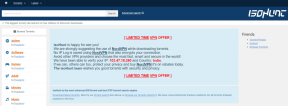Vad betyder betonad reaktion på iPhone
Miscellanea / / May 18, 2023
Eftersom meddelanden långsamt blir det föredragna kommunikationsmediet är det ingen överraskning att nya funktioner dyker upp varje dag. Från GIF till memoji, och även emojis i iMessage, de är alla sätt du kan uttrycka dig på. Men vad händer om vi berättar att det finns ett sätt att framhäva det faktiska budskapet med en reaktion? Och vad betyder denna betonade reaktion på iPhone? Låt oss ta reda på.
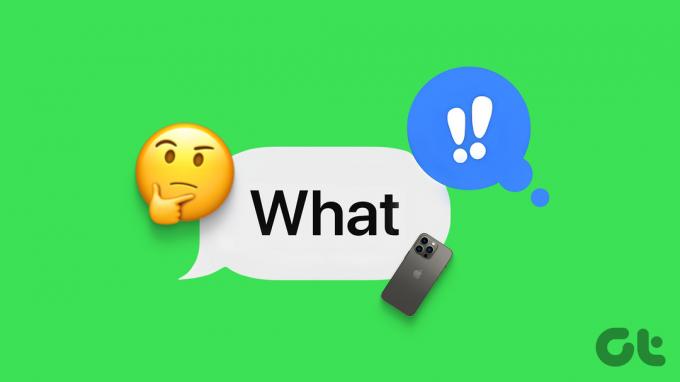
Att skicka en betonad reaktion på iPhone kan betyda ett antal saker. Kanske vill du skicka ditt samtycke till meddelandet eller en enkel bekräftelse. Du kan också skicka dubbla utropstecken (!!) för att visa din spänning eller ett frågetecken för att visa din förvirring. Allt utan att skicka ett enda meddelande. På den noten, låt oss ta en titt på hur du kan framhäva ett meddelande på iPhone.
Notera: Återkoppling i meddelanden är endast tillgängligt på iOS 10 eller senare, macOS 10.12 eller senare och iPadOS 13 eller senare.
Hur man framhäver ett meddelande på iPhone
För att betona ett meddelande på Apples iPhone finns det en viss uppsättning meddelandereaktioner eller Tapbacks för användarna. Att trycka på någon av dessa kommer att framhäva budskapet. Men när du väl har betonat ett meddelande får du också möjlighet att redigera eller ta bort din Tapback.
Så här lägger du till en betonad reaktion på iPhone.
Steg 1: Öppna iMessage.
Steg 2: Klicka här på en befintlig konversation.
Steg 3: Tryck länge på det meddelande du vill framhäva.
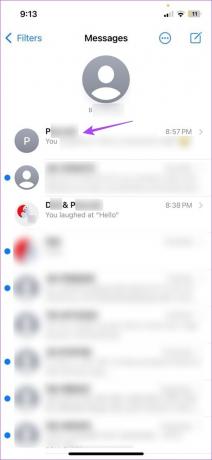
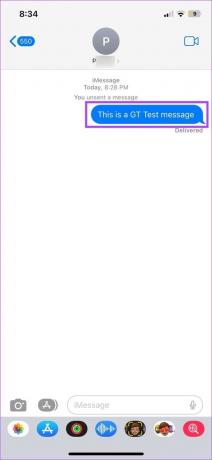
Steg 4: När alternativen visas väljer du relevant Tapback.
- Hjärta: Kan användas för att framhäva ett meddelande som du älskade från avsändaren.
- Tummen upp: Låt avsändaren veta om du accepterar ett meddelande som de skickat. Kan också användas som en bekräftelse på någons textmeddelande.
- Tummen ner: Kan användas för att låta avsändaren veta att du antingen ogillar innehållet i meddelandet eller inte håller med om det.
- HAHA: Skicka dina skratt och låt avsändaren veta att deras skämt har landat till 100 %.
- Dubbelt utropstecken (!!): Låt avsändaren veta din förvåning eller spänning över ett meddelande genom att skicka ett dubbelt utropstecken (!!).
- Frågetecken (?): Massor av förvirring? Använd frågetecknet (?) Tapback och låt avsändaren veta.
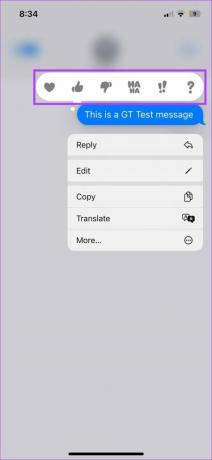
När du har tryckt på relevant Tapback, kommer det också att återspeglas i avsändarens chattfönster. Men om du har ändrat dig och vill ändra eller ta bort den tidigare skickade Tapback, fortsätt läsa för att veta hur.
Hur ser det betonade budskapet ut
När du framhäver en text när du pratar med en iPhone-användande vän eller familjemedlem kommer texten att visas som den ser ut för dig.
Men om du reagerar på ett meddelande i gröna bubblor (d.v.s. ett meddelande mottaget från en Android-telefon användare) eller om det finns en Android-användare i en gruppchatt, kommer reaktionen att skickas som en separat eller privat text. Här är ett exempel:
Notera: På Android-enheter som uppdaterats till den senaste versionen visas tapbackarna som reaktioner på samma meddelande istället för ett privat sms.
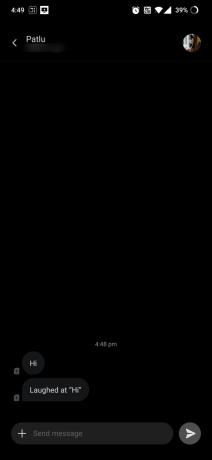
Redigera eller ta bort en betonad text
Steg 1: Öppna iMessage och gå till relevant chatt.
Steg 2: Klicka här på din tidigare skickade Tapback.
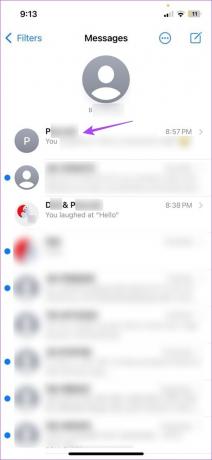

Steg 3: För att ändra emoji-reaktionen, tryck på ett annat alternativ.
Steg 4: Detta kommer att ersätta Tapback med den nya.
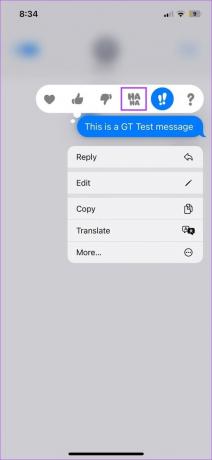
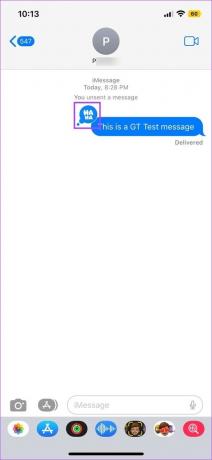
Steg 5: Men om du vill ta bort Tapback, tryck på Tapback och tryck på den igen från menyn.

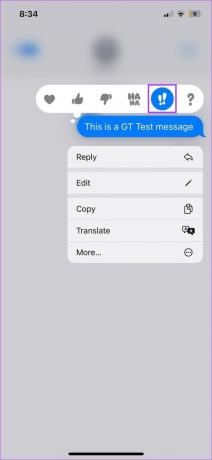
Detta tar bort Tapback-reaktionen från avsändarens text.
Dricks: Du kan också kolla in vår andra artikel som beskriver alla sätt du kan använda reaktioner på Android.
Hur man kontrollerar vem som har betonat ett meddelande på iPhone
Nu, om du är i stora gruppchattar och det finns flera personer som betonar olika meddelanden, kan det hjälpa till att minska antalet ytterligare meddelanden. Men finns det något sätt för dig att se vem som har skickat den betonade reaktionen på dina meddelanden? Och kan du också kontrollera reaktionerna på andras meddelanden? Svaret är ett rungande ja.
Följ stegen nedan.
Steg 1: Öppna iMessage.
Steg 2: Klicka här på den aktuella gruppen.
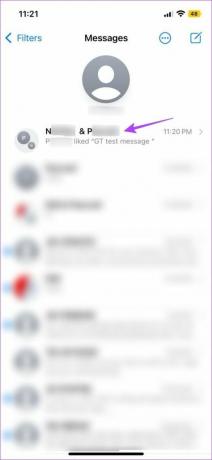
Steg 3: Tryck sedan på de betonade Tapbacks på ditt meddelande.
Steg 4: Kontrollera utrymmet ovanför meddelandet.
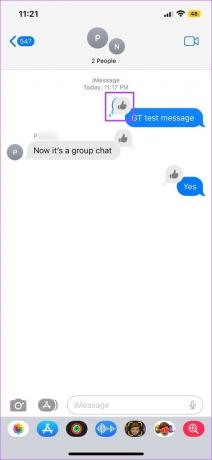
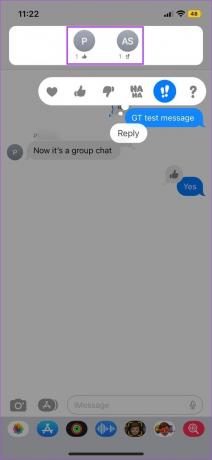
Steg 5: Tryck sedan på reaktionen på ett meddelande som skickats av gruppens deltagare.
Steg 6: Återigen, kontrollera utrymmet ovanför meddelandet.
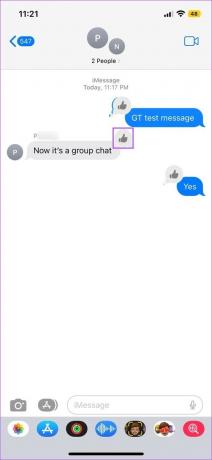
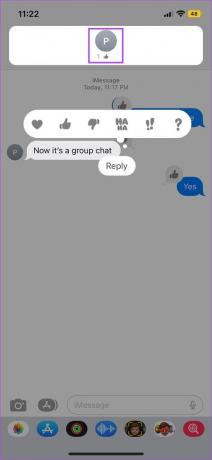
Detta kommer att visa dig vem som har reagerat på meddelandet på iPhone.
Vanliga frågor om hur du använder iMessage på iPhone
Om iMessage aktiveras inte på din iPhone, bör du först börja med att kontrollera din enhets internetanslutning. Om det visar anständiga staplar, försök sedan slå på och stänga av flygplansläget. Vänta tills din enhet ansluter till Wi-Fi eller mobildata och kontrollera igen.
Tvångsavsluta iMessage-appen och öppna den sedan igen. Om iMessage-reaktioner fungerar fortfarande inte på macOS, då kan du också prova att sjunga ut och sedan logga in på ditt konto igen. Om problemet kvarstår, leta efter uppdateringar för Messages-appen för att säkerställa att den är uppdaterad. När du är klar öppnar du appen och kontrollerar igen.
Betona ett budskap
Att betona ett meddelande på iPhone gör att det sticker ut. Och även om den här artikeln talar om vad betonade emoji-reaktioner betyder på en iPhone, kanske de inte alltid fungerar som förväntat. I så fall kan du kolla in vår andra artikel som förklarar mer om vad du ska göra om meddelandereaktioner fungerar inte för iMessage på iPhone.
Senast uppdaterad den 17 maj 2023
Ovanstående artikel kan innehålla affiliate-länkar som hjälper till att stödja Guiding Tech. Det påverkar dock inte vår redaktionella integritet. Innehållet förblir opartiskt och autentiskt.
Skriven av
Ankita Sharma
En författare i hjärtat, Ankita älskar att skriva om Android- och Windows-ekosystem på Guiding Tech. På fritiden kan hon hittas utforska tekniska bloggar och manusskrivande manualer. Du kan fånga henne fastkedjad vid sin bärbara dator, hålla deadlines, skriva manus och titta på program (vilket språk som helst!) i allmänhet.